linux : centos7

 编辑
编辑
arcgis server 10.4 安装包与破解文件下载:
安装包地址:链接:https://pan.baidu.com/s/1USZCxcUelhLjZ1J_y5PZXA
提取码:hg2r
之前使用centos8与arcgis server 10.3 安装失败,操作系统与安装包版本之间应该有对应版本关系。
yum -y install fontconfig mesa-libGL mesa-libGLU libXtst libXext \ libX11 libXi libXdmcp libXrender libXau xorg-x11-server-Xvfb \ libXfont vim

这里hosts文件需要一定的格式,不然创建站点可能会报错。
vim /etc/hosts

进入文件后,输入“i” 进入编辑模式,然后再最后一行添加本机IP和机器名+域名 机器名。然后按下Esc,输入“wq”保存并退出。(如图所示)
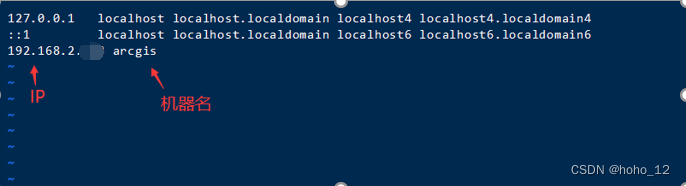
 编辑
编辑
开放相应的端口,不然的话,安装完之后,不能访问。
firewall-cmd --zone=public --add-port=6080/tcp --permanent firewall-cmd --zone=public --add-port=6443/tcp --permanent firewall-cmd --zone=public --add-port=4000/tcp --permanent firewall-cmd --zone=public --add-port=4001/tcp --permanent firewall-cmd --zone=public --add-port=4002/tcp --permanent firewall-cmd --zone=public --add-port=4003/tcp --permanent systemctl restart firewalld //重启防火墙

6080与6443端口是必须的,其他的4000~4003为备用端口,这个备用端口有啥用,目前还没搞清楚。
arcgis server的安装需要在一个新用户和用户组下安装。
创建用户组:arcgis
[root@localhost /]# groupadd arcgis
在该用户组下创建用户:ags
[root@localhost /]# useradd -g arcgis ags
修改密码:arcgis@112233
[root@localhost /]# passwd ags
用户名:ags
密码:arcgis@112233
vim /etc/security/limits.conf

然后添加一个的限制(此为物理内存的一个限制,如不设置再安装的时候会报错)
ags soft nofile 65535 ags hard nofile 65535 ags soft nproc 25059 ags hard nproc 25059

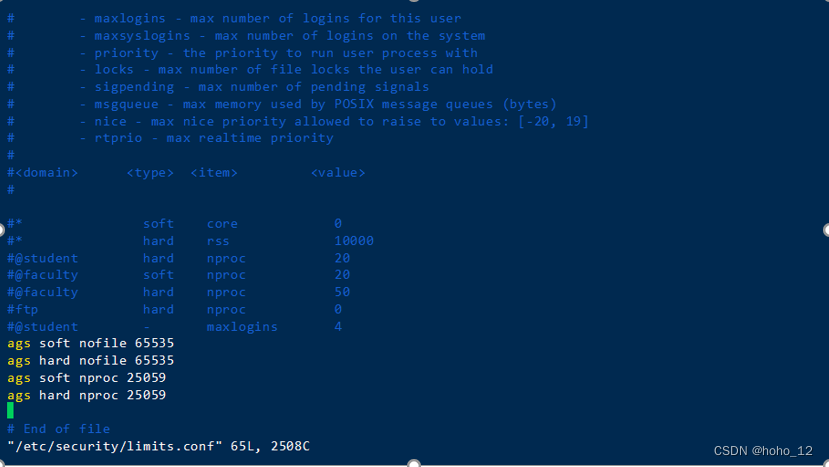
 编辑
编辑
[root@localhost /]# mkdir -p /opt/arcgis
在opt目录下创建了arcgis文件夹,将安装包和破解文件上传到此路径下。

 编辑
编辑
切换到ags用户
su ags
使用解压命令
tar -xzf ArcGIS_for_Server_Linux_104_149446.tar.gz

注意:这里可能报权限不足。
切回root用户,将arcgis文件夹的权限给ags用户。
chmod -R 777 arcgis

解压完成后该目录下会新增一个ArcGISServer文件夹,进入到这个文件夹内。执行安装

 编辑
编辑
输入静默安装命令
./Setup -m silent -l yes -a /opt/arcgis/serverlic.ecp

这里需要指定破解文件路径
安装信息如下:
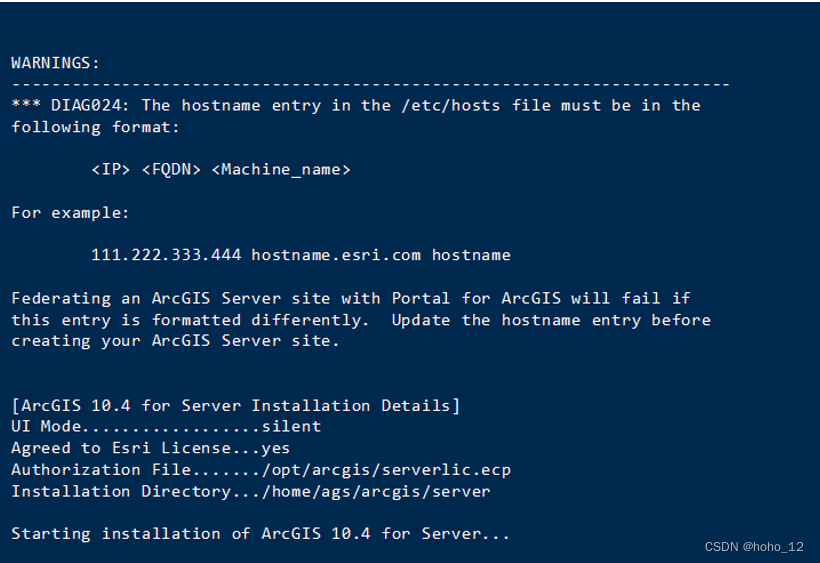
 编辑
编辑
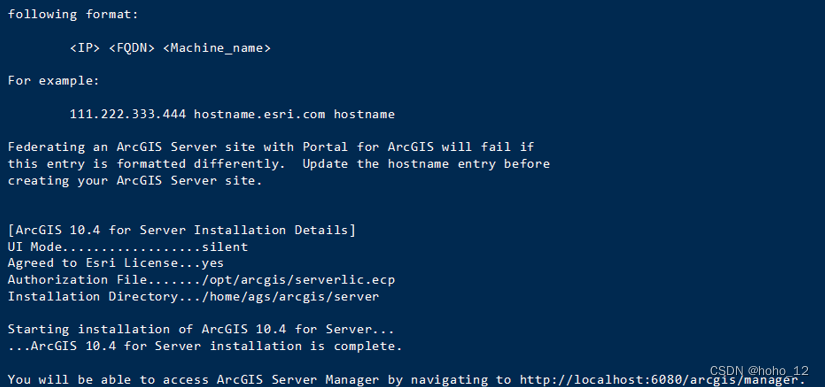
 编辑
编辑
centos 7下部署安装arcgis server 10.4_程子/的博客-CSDN博客
Copyright © 2023 leiyu.cn. All Rights Reserved. 磊宇云计算 版权所有 许可证编号:B1-20233142/B2-20230630 山东磊宇云计算有限公司 鲁ICP备2020045424号
磊宇云计算致力于以最 “绿色节能” 的方式,让每一位上云的客户成为全球绿色节能和降低碳排放的贡献者